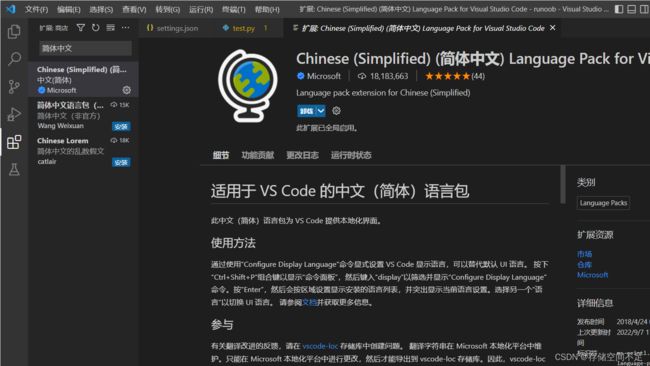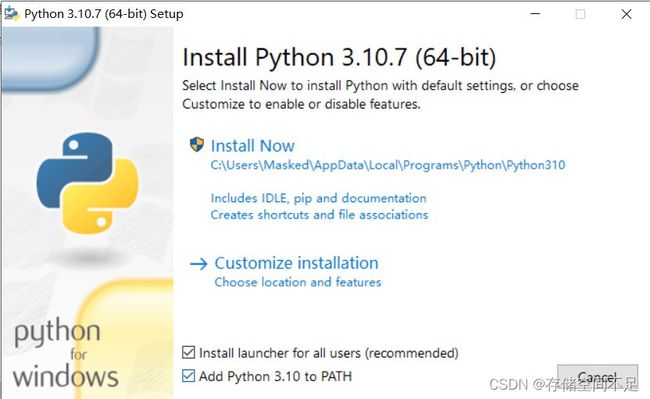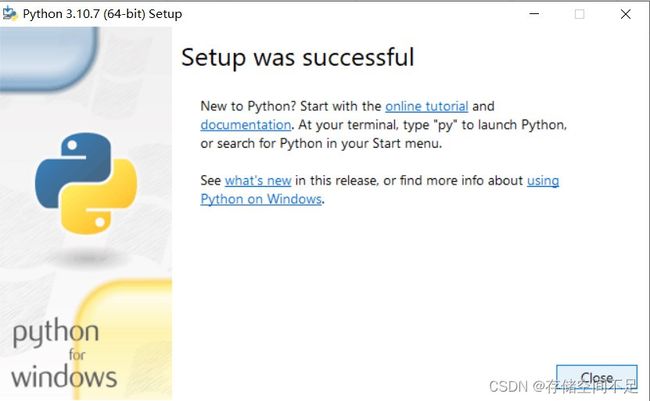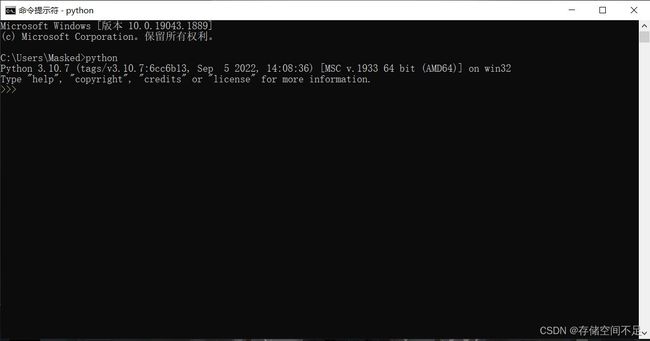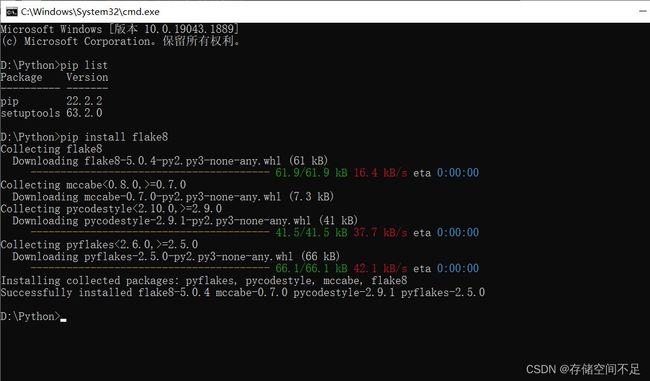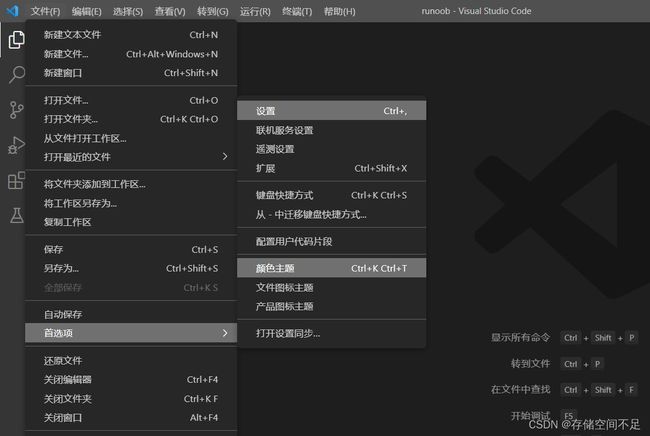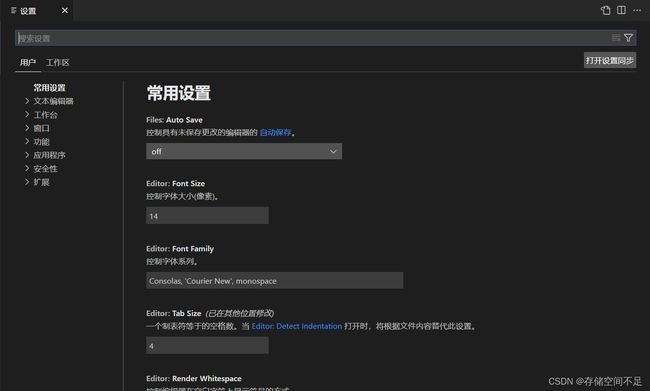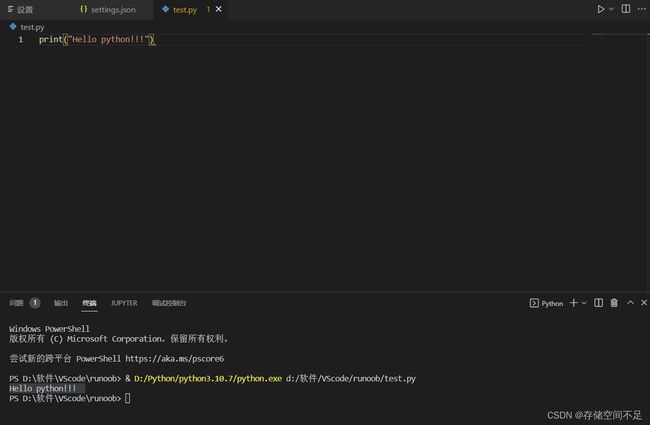VScode上配置python环境过程,vscode python环境配置
前言:网站上也有很多详细的教程。但总所周知每个人的计算机是不一样的,遇到的问题也会不一样,此次只是记录本人安装Python的过程。
1.下载VScode
附上官网地址:Visual Studio Code - Code Editing. Redefined
因为安装VScode不是重点,此处略过,需要的可以看这篇文章:
VSCode安装教程
2.在vs安装python插件
点击左边最下面的四个方块图标,在输入框中搜索python,点击第一个插件,点击install安装程序
为了看得懂,下列图片VScode更换成简中
扩展程序搜索简体中文或者Chinese,点击install,重启VScode即可
3.配置python环境
下载python
python官网:Welcome to Python.org
进入官网后,点击中间黄色按钮:Download Python
当然往下翻也可以看见推荐的往期python版本的下载地址,按需下载就好
(ps:如果不挂梯下载会很~慢——很~慢——)
这边也附上博主的网盘分享链接:python3.10.7 密码:h4ga(设的永久,挂了就挂了)
安装python
点击下载好的python.exe,然后点击勾选最下面的“添加路径Python 3.10.7”
如果不勾选的话,要自己手动添加路径,没勾选的话可以看看其他博客的详解
然后点击Customize installation,进行自定义安装
默认全选,这边直接next
然后根据自身需要更改安装的位置,点击Browse浏览指定的文件夹,选择好后点击next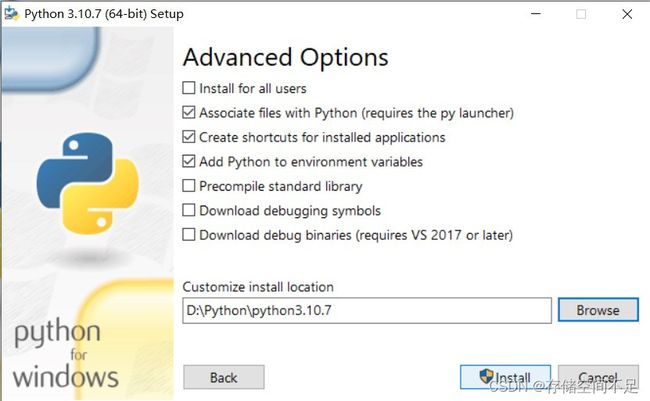
等待安装ing……
这边选择“关闭路径长度的限制” Disable path length limit
然后close,安装就到此为止啦
测试是否安装成功
打开cmd输入python按回车
(不会打开cmd的朋友,请同时按window图标+R,在文本框输入cmd后点击确定)
这边可以看到python安装的版本,这样就是成功了
安装包
通过Python自带的pip工具,安装两个包(flake8和yapf)
flake8会检查编写代码时的不规范的地方和语法错误。
yapf是一个代码格式化工具,可以一键美化代码。Shift + Alt + F一键美化代码
(如果是初学python,并且打算对自己要求严格一些,可以装flake8包,它会帮你纠错格式问题。比如注释的一个空格也会有要求,经常报红波浪线其实看着挺烦的,建议看个人需要是否需要安装)
安装从Python的路径开始
输入pip install flake8下载安装flake8
输入pip install yapf下载安装yapf
4.选择python解释器
打开VScode,点击左上角,文件->首选项->设置
然后在界面右上角点击,打开设置json(箭头纸张)
然后将下面代码替换里面的内容,第一行即为python所在路径。记得在路径多加 \
{
"python.PYTHONPATH":"D:\\Python\\python3.10.7",
"python.linting.flake8Enabled": true,
"editor.formatOnSave": true,
"python.formatting.provider": "yapf",
"python.formatting.yapfArgs": [
"--style={based_on_style: pep8, indent_width: 4}"
],
"python.linting.flake8Args": ["--max-line-length=248"],
"python.linting.pylintEnabled": false,
"explorer.confirmDelete": false,
"[python]": {
"editor.formatOnType": true
}
}
之后保存即可,就可以在python文件中使用Shift + Alt + F来格式化你的代码啦。
测试
新建一个py文件,测试是否可用
或许不是最好的python配置教程,但是希望能帮到你!
人生苦短,我用Python!Python在语言编程排行榜持续第一,在过去的 5 年时间里,Python已经 3 次获得Tiobe指数年度大奖!毋庸置疑,Python已成为目前最受欢迎的编程语言。
它可应用于爬虫、web开发、后端开发、数据分析、人工智能、自动化测试等领域。就业前景好,薪资待遇高,即使你不想出去上班,也可以利用Python在家做兼职赚钱(比如爬取客户需要的数据、量化交易、代写程序等)
是不是非常不错呢?
如果你对Python感兴趣,想要学习pyhton,这里给大家分享一份Python全套学习资料,都是我自己学习时整理的,希望可以帮到你,一起加油!
有需要的小伙伴,可以点击下方链接免费领取或者V扫描下方二维码免费领取
CSDN大礼包:全网最全《Python学习资料》免费分享(安全链接,放心点击)
![]()
1️⃣零基础入门
① 学习路线
对于从来没有接触过Python的同学,我们帮你准备了详细的学习成长路线图。可以说是最科学最系统的学习路线,你可以按照上面的知识点去找对应的学习资源,保证自己学得较为全面。
![]()
② 路线对应学习视频
还有很多适合0基础入门的学习视频,有了这些视频,轻轻松松上手Python~
![]()
③练习题
每节视频课后,都有对应的练习题哦,可以检验学习成果哈哈!
![]()
2️⃣国内外Python书籍、文档
① 文档和书籍资料
![]()
3️⃣Python工具包+项目源码合集
①Python工具包
学习Python常用的开发软件都在这里了!每个都有详细的安装教程,保证你可以安装成功哦!
![]()
②Python实战案例
光学理论是没用的,要学会跟着一起敲代码,动手实操,才能将自己的所学运用到实际当中去,这时候可以搞点实战案例来学习。100+实战案例源码等你来拿!
![]()
③Python小游戏源码
如果觉得上面的实战案例有点枯燥,可以试试自己用Python编写小游戏,让你的学习过程中增添一点趣味!
![]()
4️⃣Python面试题
我们学会了Python之后,有了技能就可以出去找工作啦!下面这些面试题是都来自阿里、腾讯、字节等一线互联网大厂,并且有阿里大佬给出了权威的解答,刷完这一套面试资料相信大家都能找到满意的工作。
![]()
![]()
5️⃣Python兼职渠道
而且学会Python以后,还可以在各大兼职平台接单赚钱,各种兼职渠道+兼职注意事项+如何和客户沟通,我都整理成文档了。
![]()
上述所有资料 ⚡️ ,朋友们如果有需要的,可以扫描下方二维码免费领取
![]()